交换机设置教程图解
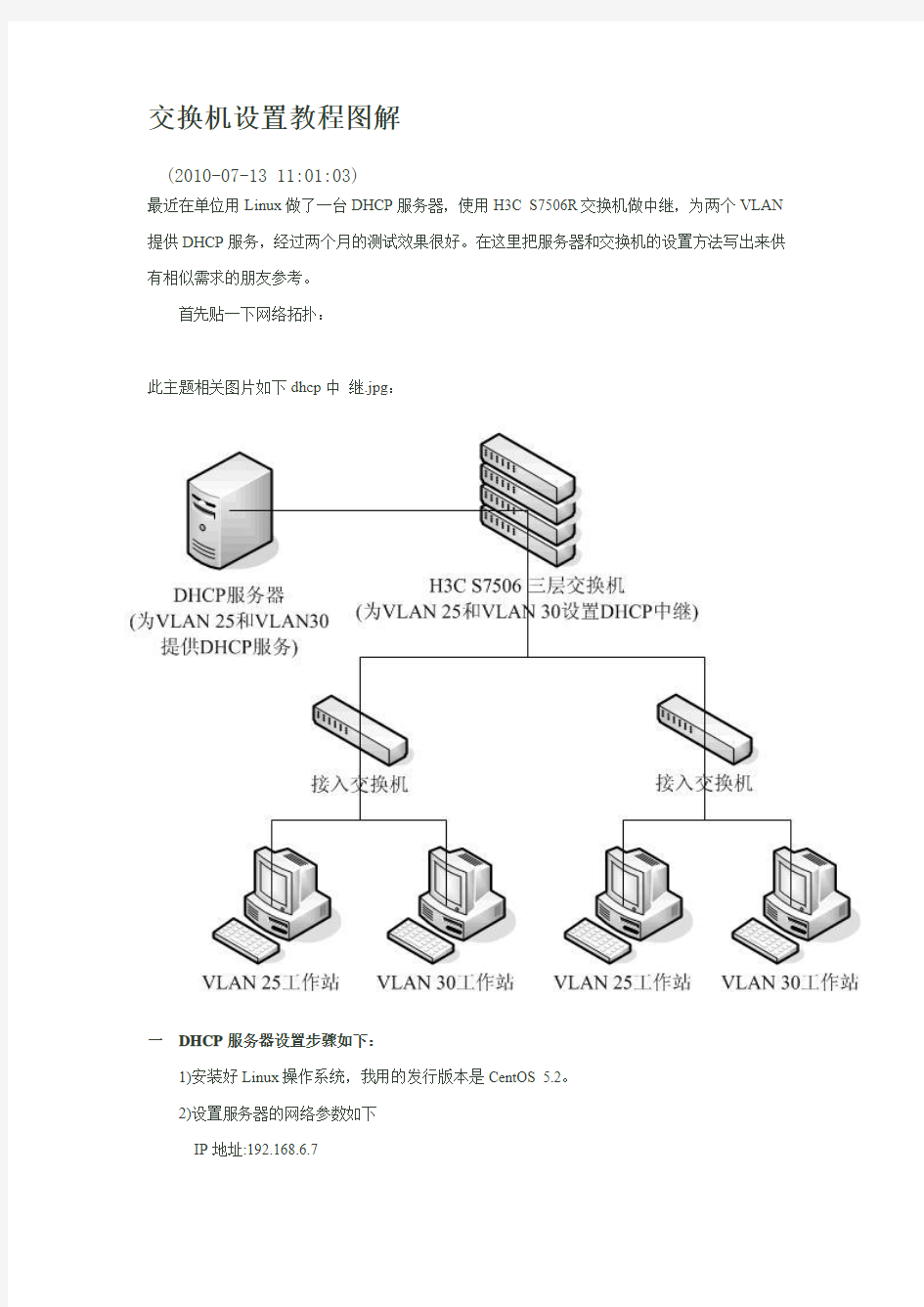
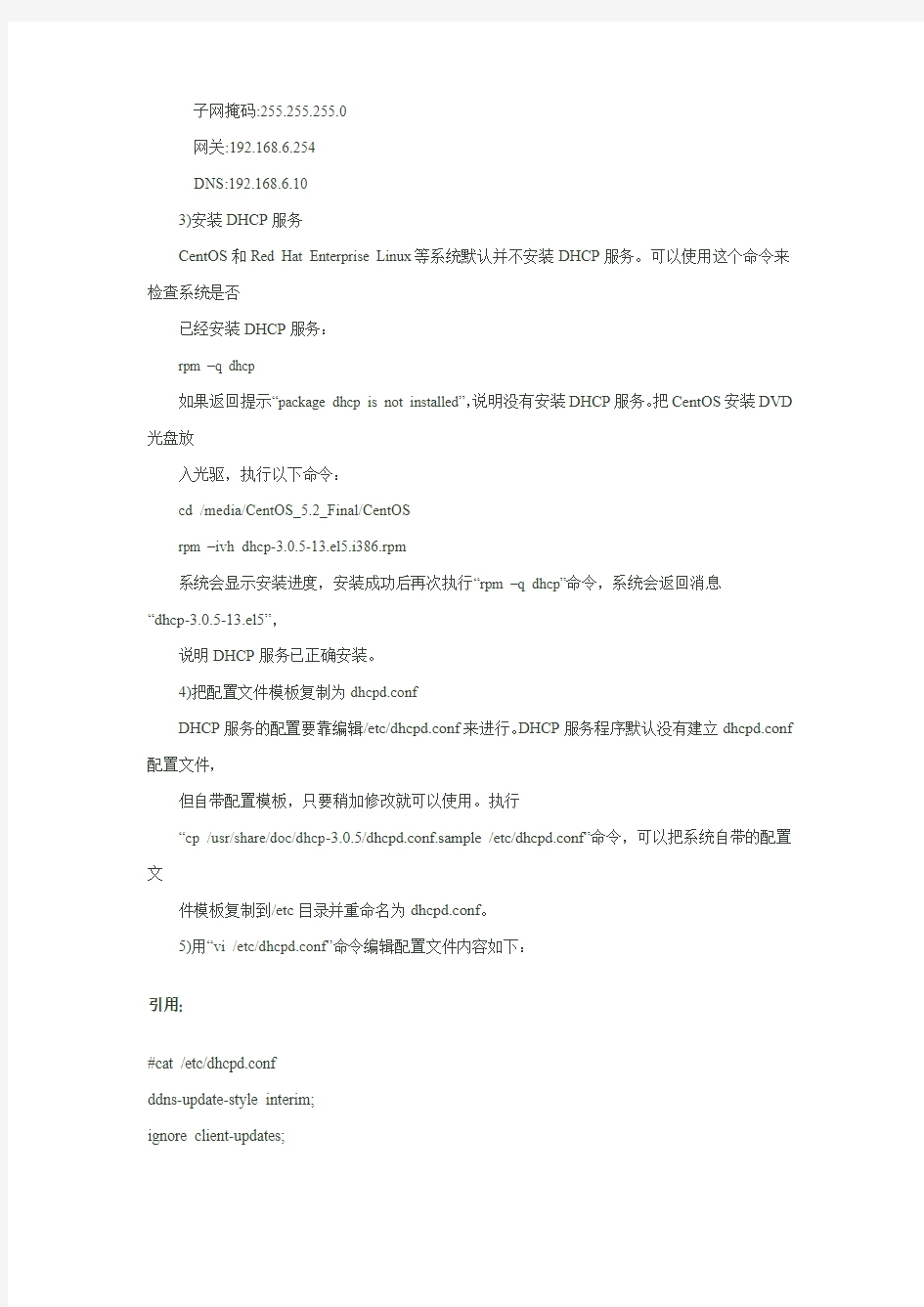
交换机设置教程图解
(2010-07-13 11:01:03)
最近在单位用Linux做了一台DHCP服务器,使用H3C S7506R交换机做中继,为两个VLAN 提供DHCP服务,经过两个月的测试效果很好。在这里把服务器和交换机的设置方法写出来供有相似需求的朋友参考。
首先贴一下网络拓扑:
此主题相关图片如下dhcp中继.jpg:
一DHCP服务器设置步骤如下:
1)安装好Linux操作系统,我用的发行版本是CentOS 5.2。
2)设置服务器的网络参数如下
IP地址:192.168.6.7
子网掩码:255.255.255.0
网关:192.168.6.254
DNS:192.168.6.10
3)安装DHCP服务
CentOS和Red Hat Enterprise Linux等系统默认并不安装DHCP服务。可以使用这个命令来检查系统是否
已经安装DHCP服务:
rpm –q dhcp
如果返回提示“package dhcp is not installed”,说明没有安装DHCP服务。把CentOS安装DVD 光盘放
入光驱,执行以下命令:
cd /media/CentOS_5.2_Final/CentOS
rpm –ivh dhcp-3.0.5-13.el5.i386.rpm
系统会显示安装进度,安装成功后再次执行“rpm –q dhcp”命令,系统会返回消息
“dhcp-3.0.5-13.el5”,
说明DHCP服务已正确安装。
4)把配置文件模板复制为dhcpd.conf
DHCP服务的配置要靠编辑/etc/dhcpd.conf来进行。DHCP服务程序默认没有建立dhcpd.conf 配置文件,
但自带配置模板,只要稍加修改就可以使用。执行
“cp /usr/share/doc/dhcp-3.0.5/dhcpd.conf.sample /etc/dhcpd.conf”命令,可以把系统自带的配置文
件模板复制到/etc目录并重命名为dhcpd.conf。
5)用“vi /etc/dhcpd.conf”命令编辑配置文件内容如下:
引用:
#cat /etc/dhcpd.conf
ddns-update-style interim;
ignore client-updates;
max-lease-time 86400;
subnet 192.168.6.0 netmask 255.255.255.0 {
range 192.168.6.1 192.168.6.253;
option routers 192.168.6.254;
option subnet-mask 255.255.255.0;
option domain-name-servers 192.168.6.10,10.20.6.10;
option netbios-name-servers 192.168.6.10,10.20.6.10;
option time-offset -18000;
default-lease-time 86400;
max-lease-time 86400;
}
subnet 192.168.25.0 netmask 255.255.255.0 {
range 192.168.25.1 192.168.25.253;
option routers 192.168.25.254;
option subnet-mask 255.255.255.0;
option domain-name-servers 192.168.6.10,10.20.6.10; option netbios-name-servers 192.168.6.10,10.20.6.10; option time-offset -18000;
default-lease-time 86400;
max-lease-time 86400;
}
subnet 192.168.30.0 netmask 255.255.255.0 {
range 192.168.30.1 192.168.30.253;
option routers 192.168.30.254;
option subnet-mask 255.255.255.0;
option domain-name-servers 192.168.6.10,10.20.6.10; option netbios-name-servers 192.168.6.10,10.20.6.10; option time-offset -18000;
default-lease-time 86400;
}
6)创建一个空的DHCP客户租约数据库文件。
执行命令:“touch /var/lib/dhcpd/dhcpd.leases”
7)执行“service dhcpd start”启动DHCP服务
8)设置服务器开机时自动启动DHCP服务。执行“ntsysv”命令,在对话框中找到“dhcpd”,
按空格为其标上“*”号,按键盘“Tab”键选中“确定”按钮并按回车即可。
9)如果服务器安装时开启了网络防火墙,需要更改防火墙的设置,开启服务器的UDP 67和68端口
到这里服务器端的配置工作就完成了。服务器配置过程中需要注意的有:
1)dhcpd.conf中除了要有需要DHCP服务的VLAN的网段,还必须包含服务器网卡所在的网段信息才
可以。我在配置dhcpd.conf的时候,开始只添加了“subnet 192.168.25.0 netmask
255.255.255.0{}”
和“subnet 192.168.30.0 netmask 255.255.255.0{}”这两个字网,执行“service dhcpd start”命令
启动dhcpd服务时总是提示失败。后来执行“/etc/init.d/dhcpd start”命令,仔细看了错误提示后发现
dhcpd.conf文件中必须包含服务器所在网段的信息才可以。向dhcpd.conf中添加了
“subnet 192.168.6.0 netmask255.255.255.0{}”这一段后服务就可以正常启动了。
2)dhcp.conf里面的各个参数相信应该比较容易懂,时间关系我没有做解释。
3)我查的资料上说防火墙要打开UDP 67和68端口,但也有资料说只开68也可以,时间关系我没有试。
二交换机的配置方法
首先说明交换机在VLAN 6、VLAN 25和VLAN 30内的IP地址已分别设置为
192.168.6.254/24、192.168.25.254/24和192.168.30.254,分别作为三个VLAN的网关使各VLAN能够互访。
1) 在任一计算机上执行“telnet 192.168.6.254”命令登录H3C S7506R交换机
2) 输入用户密码后执行“system-view”命令进入系统配置视图
3) 执行“dhcp enable”命令开启交换机的DHCP服务
4) 执行“dhcp-server 1 ip 192.168.6.254”新建DHCP服务器组并添加服务器的IP地址
5) 执行“interface vlan-interface 25”进入VLAN 25接口配置视图
6) 执行“dhcp-server 1”命令为VLAN 25指定DHCP服务器
7) 执行“interface vlan-interface 30”进入VLAN 30接口配置视图
8) 执行“dhcp-server 1”命令为VLAN 30指定DHCP服务器
9) 按“Ctrl-Z”组合键或执行两次“quit”命令返回用户视图
10) 执行“save”命令保存配置
交换机配置时没什么特别的注意事项,只要提前配置各VLAN工作站和DHCP服务器能互通就可以了。
经实际测试,在VLAN 25和VLAN 30的工作站上将IP地址和DNS服务器设为自动获取,可以成功获
得IP、DNS服务器和WINS服务器地址。
华为交换机及路由器各种配置实例大全(20200909191858)
交换机配置(三)ACL基本配置 交换机配置(一)端口限速基本配置 华为3Com 2000_EI、S2000-SI、S3000-SI、S3026E、S3526E、S3528、S3552、S3900、S3050、S5012、S5024、S5600系列: 华为交换机端口限速 2000_EI系列以上的交换机都可以限速! 限速不同的交换机限速的方式不一样! 2000_EI直接在端口视图下面输入LINE-RATE (4 ) 参数可选! 端口限速配置 1功能需求及组网说明 端口限速配置 『配置环境参数』 1. PC1和PC2的IP地址分别为、 『组网需求』 1. 在SwitchA上配置端口限速,将PC1的下载速率限制在3Mbps,同时将PC1的上传速率 限制在1Mbps 2数据配置步骤 『S2000EI系列交换机端口限速配置流程』 使用以太网物理端口下面的line-rate命令,来对该端口的出、入报文进行流量限速。【SwitchA相关配置】 1. 进入端口E0/1的配置视图 [SwitchA]interface Ethernet 0/1 2. 对端口E0/1的出方向报文进行流量限速,限制到3Mbps [SwitchA- Ethernet0/1]line-rate outbound 30
3. 对端口E0/1的入方向报文进行流量限速,限制到1Mbps [SwitchA- Ethernet0/1]line-rate inbound 16 【补充说明】 报文速率限制级别取值为1~127。如果速率限制级别取值在1~28范围内,则速率限制的 粒度为64Kbps,这种情况下,当设置的级别为N,则端口上限制的速率大小为N*64K;如果速率限制级别取值在29~127范围内,则速率限制的粒度为1Mbps,这种情况下,当设置的 级别为N,则端口上限制的速率大小为(N-27)*1Mbps。 此系列交换机的具体型号包括:S2008-EI、S2016-EI和S2403H-EI。 『S2000-SI和S3000-SI系列交换机端口限速配置流程』 使用以太网物理端口下面的line-rate命令,来对该端口的出、入报文进行流量限速。【SwitchA相关配置】 1. 进入端口E0/1的配置视图 [SwitchA]interface Ethernet 0/1 2. 对端口E0/1的出方向报文进行流量限速,限制到6Mbps [SwitchA- Ethernet0/1]line-rate outbound 2 3. 对端口E0/1的入方向报文进行流量限速,限制到3Mbps [SwitchA- Ethernet0/1]line-rate inbound 1 【补充说明】 对端口发送或接收报文限制的总速率,这里以8个级别来表示,取值范围为1~8,含义为:端口工作在10M速率时,1~8分别表示312K,625K,938K,,2M,4M,6M,8M;端口工作在100M速率时,1~8分别表示,,,,20M,40M,60M,80M。 此系列交换机的具体型号包括:S2026C/Z-SI、S3026C/G/S-SI和E026-SI。 『S3026E、S3526E、S3050、S5012、S5024系列交换机端口限速配置流程』 使用以太网物理端口下面的line-rate命令,对该端口的出方向报文进行流量限速;结合 acl,使用以太网物理端口下面的traffic-limit命令,对端口的入方向报文进行流量限速。【SwitchA相关配置】 1. 进入端口E0/1的配置视图
华为交换机各种配置方法
端口限速基本配置1 端口绑定基本配置 ACL基本配置 密码恢复 三层交换配置 端口镜像配置 DHCP配置 配置文件管理 远程管理配置 STP配置 私有VLAN配置 端口trunk、hybrid应用配置 交换机配置(一)端口限速基本配置 华为3Com 2000_EI、S2000-SI、S3000-SI、S3026E、S3526E、S3528、S3552、S3900、S3050、S5012、S5024、S5600系列: 华为交换机端口限速 2000_EI系列以上的交换机都可以限速! 限速不同的交换机限速的方式不一样! 2000_EI直接在端口视图下面输入LINE-RATE 端口限速配置 1功能需求及组网说明 端口限速配置 『配置环境参数』 1. PC1和PC2的IP地址分别为 『组网需求』 1. 在SwitchA上配置端口限速,将PC1的下载速率限制在3Mbps,同时将PC1的上传速率限制在1Mbps 2数据配置步骤 『S2000EI系列交换机端口限速配置流程』 使用以太网物理端口下面的line-rate命令,来对该端口的出、入报文进行流量限速。【SwitchA相关配置】 1. 进入端口E0/1的配置视图 [SwitchA]interface Ethernet 0/1 2. 对端口E0/1的出方向报文进行流量限速,限制到3Mbps [SwitchA- Ethernet0/1]line-rate outbound 30 3. 对端口E0/1的入方向报文进行流量限速,限制到1Mbps [SwitchA- Ethernet0/1]line-rate inbound 16 【补充说明】 报文速率限制级别取值为1~127。如果速率限制级别取值在1~28范围内,则速率限制的粒度为64Kbps,这种情况下,当设置的级别为N,则端口上限制的速率大小为N*64K;如果速率限制级别取值在29~127范围内,则速率限制的粒度为1Mbps,这种情况下,当设置的级别为N,则端口上限制的速率大小为(N-27)*1Mbps。 此系列交换机的具体型号包括:S2008-EI、S2016-EI和S2403H-EI。 『S2000-SI和S3000-SI系列交换机端口限速配置流程』
思科交换机配置维护手册
思科交换机配置维护手册
目录
一、端口配置 1.1 配置一组端口 当使用interface range命令时有如下的规则: ?有效的组范围: o vlan从1 到4094 o fastethernet槽位/{first port} - {last port}, 槽位为0 o gigabitethernet槽位/{first port} - {last port},槽位为0 o port-channel port-channel-number - port-channel-number, port-channel号从1到64 ?端口号之间需要加入空格,如:interface range fastethernet 0/1 – 5是有效的,而interface range fastethernet 0/1-5是无效的. ?interface range命令只能配置已经存在的interface vlan ?所有在同一组的端口必须是相同类别的。
见以下例子: Switch# configure terminal Switch(config)# interface range fastethernet0/1 - 5 Switch(config-if-range)# no shutdown 以下的例子显示使用句号来配置不同类型端口的组: Switch# configure terminal Switch(config)# interface range fastethernet0/1 - 3, gigabitethernet0/1 - 2 Switch(config-if-range)# no shutdown 1.2 配置二层端口 1.2.1 配置端口速率及双工模式
华为交换机DHCP snooping配置教程
华为交换机DHCP snooping配置教程DHCP Snooping是一种DHCP安全特性,在配置DHCP Snooping各安全功能之前需首先使能DHCP Snooping功能。 使能DHCP Snooping功能的顺序是先使能全局下的DHCP Snooping功能,再使能接口或VLAN下的DHCP Snooping功能。 图1 配置DHCP Snooping 基本功能组网图 如上图1所示,Switch_1是二层接入设备,将用户PC的DHCP请求转发给DHCP服务器。以Switch_1为例,在使能DHCP Snooping功能时需要注意:使能DHCP Snooping功能之前,必须已使用命令dhcp enable使能了设备的DHCP功能。 全局使能DHCP Snooping功能后,还需要在连接用户的接口(如图中的接口if1、if2和if3)或其所属VLAN(如图中的VLAN 10)使能DHCP Snooping 功能。 当存在多个用户PC属于同一个VLAN时,为了简化配置,可以在这个VLAN使能DHCP Snooping功能。 请在二层网络中的接入设备或第一个DHCP Relay上执行以下步骤。 1、使能DHCP Snooping功能 [Huawei]dhcp snooping enable ? ipv4 DHCPv4 Snooping ipv6 DHCPv6 Snooping vlan Virtual LAN
电脑各种BIOS设置面图解教程
内容简介 [1] AWARD BIOS设置图解教程 [2] AMI BIOS设置图解教程 [3] 新AWARD BIOS设置图解教程 [4] 附:BIOS自检响铃含义BIOS还原 [5] BIOS常见错误信息和解决方法 BIOS(basic input output system 即基本输入输出系统)设置程序是被固化到计算机主板上的ROM芯片中的一组程序,其主要功能是为计算机提供最底层的、最直接的硬件设置和控
制。BIOS设置程序是储存在BIOS芯片中的,只有在开机时才可以进行设置。CMOS主要用于存储BIOS设置程序所设置的参数与数据,而BIOS设置程序主要对技巧的基本输入输出系统进行管理和设置,是系统运行在最好状态下,使用BIOS设置程序还可以排除系统故障或者诊 断系统问题。 在我们计算机上使用的BIOS程序根据制造厂商的不同分为:AWARD BIOS程序、AMI BIOS程序、PHOENIX BIOS程序以及其它的免跳线BIOS 程序和品牌机特有的BIOS程序,如IBM等等。 目前主板BIOS有三大类型,即AWARD AMI和PHOENIX三种。不过,PHOENIX已经合并了AWARD,因此在台式机主板方面,其虽然标有AWARD-PHOENIX,其实际还是AWARD的BIOS的. Phoenix BIOS 多用于高档的586原装品牌机和笔记本电脑上,其画面简洁,便于操作。
[1] AWARD BIOS设置图解教程 一、进入AWARD BIOS设置和基本选项 开启计算机或重新启动计算机后,在屏幕显示“Waiting……”时,按下“Del”键就可以进入CMOS的设置界面(图 1)。要注意的是,如果按得太晚,计算机将会启动系统,这时只有重新启动计算机了。大家可在开机后立刻按住Delete键直到进入CMOS。进入后,你可以用方向键移动光标选择CMOS设置界面上的选项,然后按Enter进入副选单,用ESC键来返回父菜单,用PAGE UP和PAGE DOWN键来选择具体选项,F10键保留并退出BIOS设置。 图 1 STANDARD CMOS SETUP(标准CMOS设定) 用来设定日期、时间、软硬盘规格、工作类型以及显示器类型 BIOS FEATURES SETUP(BIOS功能设定)
华为交换机常用命令
华为交换机常用命令: 1、display current-configuration 显示当前配置 2、display interface GigabitEthernet 1/1/4 显示接口信息 3、display packet-filter interface GigabitEthernet 1/1/4 显示接口acl应用信息 4、display acl all 显示所有acl设置3900系列交换机 5、display acl config all 显示所有acl设置6500系列交换机 6、display arp 10.78.4.1 显示该ip地址的mac地址,所接交换机的端口位置 7、display cpu显示cpu信息 8、system-view 进入系统图(配置交换机),等于config t 命令 9、acl number 5000 在system-view命令后使用,进入acl配置状态 10、rule 0 deny 0806 ffff 24 0a4e0401 f 40 在上面的命令后使用,,acl 配置例子 11、rule 1 permit 0806 ffff 24 000fe218ded7 f 34 //在上面的命令后使用,acl配置例子 12、interface GigabitEthernet 1/0/9 //在system-view命令后使用,进入接口配置状态 13、[86ZX-S6503-GigabitEthernet1/0/9]qos //在上面的命令后使用,进入接口qos配置 14、[86ZX-S6503-qosb-GigabitEthernet1/0/9]packet-filter inbound user-group 5000 //在上面的命令后使用,在接口上应用进站的acl 15、[Build4-2_S3928TP-GigabitEthernet1/1/4]packet-filter outbound user-group 5001 //在接口上应用出站的acl 16、undo acl number 5000 //取消acl number 5000 的设置 17、ip route-static 0.0.0.0 0.0.0.0 10.78.1.1 preference 60 //设置路由 18、reset counters interface Ethernet 1/0/14 //重置接口信息 19、save //保存设置 20、quit //退出(此信息仅为分享之用,我们不排除对您并不适用的可能。另,如此信息侵犯您的权益,请告知我们,我们会及时删除) 华为路由器交换机配置命令:交换机命令 [Quidway]discur;显示当前配置 [Quidway]displaycurrent-configuration;显示当前配置 [Quidway]displayinterfaces;显示接口信息 [Quidway]displayvlanall;显示路由信息 [Quidway]displayversion;显示版本信息 [Quidway]superpassword;修改特权用户密码 [Quidway]sysname;交换机命名
思科基本配置命令详解
思科交换机基本配置实例讲解
目录 1、基本概念介绍............................................... 2、密码、登陆等基本配置....................................... 3、CISCO设备端口配置详解...................................... 4、VLAN的规划及配置........................................... 4.1核心交换机的相关配置..................................... 4.2接入交换机的相关配置..................................... 5、配置交换机的路由功能....................................... 6、配置交换机的DHCP功能...................................... 7、常用排错命令...............................................
1、基本概念介绍 IOS: 互联网操作系统,也就是交换机和路由器中用的操作系统VLAN: 虚拟lan VTP: VLAN TRUNK PROTOCOL DHCP: 动态主机配置协议 ACL:访问控制列表 三层交换机:具有三层路由转发能力的交换机 本教程中“#”后的蓝色文字为注释内容。 2、密码、登陆等基本配置 本节介绍的内容为cisco路由器或者交换机的基本配置,在目前版本的cisco交换机或路由器上的这些命令是通用的。本教程用的是cisco的模拟器做的介绍,一些具体的端口显示或许与你们实际的设备不符,但这并不影响基本配置命令的执行。 Cisco 3640 (R4700) processor (revision 0xFF) with 124928K/6144K bytes of memory. Processor board ID 00000000 R4700 CPU at 100MHz, Implementation 33, Rev 1.2
2016年华为交换机配置步骤讲解
BIOS LOADING ... CopyrighT (c) 2008-2011 HUAWEI TECH CO,, LTD, (Ver248t ^un 26 2012, 18:54:52) press ctr1+B to enrer BOOTROM menu ?*. 0 Auto-booti ng.,. Decompressing image file .*? done Inirialize FSP Task PPI DEV sysinit .............................................. OK vrrp emd di sabl e... BFD emd disable*.. SEP emd di sable? * ? Hard system init............................................ OK Begin to start the system, pl ease wai ti ng VOS VF5彳门亍工 ............................... O K. Starrup File Check........................................ O K vos monitor ini t*..*,*..* .OK CFM inix advan匚E ........................................ OK PAT init .......................................................... OK HA S2M 1nit.................................................. O K VDS VFS irht hind............................. OK vRP_Root begin,,, VRP_in111 al 1zeTask begin.?. init the Device Link .................................... . . CFG(_planETrrit begin................................ CFM_Ini t begi n ........................................... CLi_cmdinit begin■ VRP_RegestAnLiNK€ird begin create task begi门……. task 1n1t begin... Recover configurate on, ,, OK!Press ENTER To get started. 恢复出厂设置:
BIOS设置图解教程(全)
《BIOS设置图解教程》 BIOS设置图解教程之AMI篇 (目前主板上常见的BIOS主要为AMI与AWARD两个系列,如何辨别BIOS品牌系列请移步,本文详细讲解AMI系列的BIOS设置图解教程,如果你的BIOS为AWARD系列请移步BIOS设置图解教程之Award篇,文中重要的部分已经标红,快速阅读请配合图片查阅红色加速字体即可) 对于很多初学者来说,BIOS设置是一件非常头疼的事情,面对着满屏的E文,实在是无从下手。但是,设置BIOS在高手的眼里,却什么也算不上。 当你看着高手的指尖在键盘上熟练的跳动,而蓝色屏幕里的字符不停的变换,你一定很羡慕,不是吗? 实际上,BIOS设置并不是特别神秘的事情,但是为什么初学者却会如此头疼呢。根据归纳,总结出了几点原因,希望初学者能够避免被这些因素所左右。 ●听别人说操作BIOS很危险 在这里,笔者不否认操作BIOS有一定的风险,BIOS是Basic Input Output System的缩写,乃基本输入/输出系统的意思,也就是计算机里最基础的引导系统,如果BIOS设置错误,硬件将会不正常工作。 操作BIOS真的很危险吗? 笔者听到很多朋友都在说,设置BIOS很危险,从一个人接触计算机开始,就被前人在BIOS上蒙上了一层神秘的黑纱。可以说,几乎每一个人都知道设置BIOS是一项非常危险的操作,也正是因为这样,菜鸟们也就不敢轻易尝试。但如果你不去尝试,就永远也不会学到该如何设置。所以,在此笔者建议,再危险的 事情我们也要去尝试,敢于尝试是菜鸟变成高手的必备心理素质。
●一看到全英文界面就没信心 很多菜鸟一看到满屏的英文,就完全没有了设置的信心,根本不愿意仔细去看其中的内容,这样自然也不会去深入研究了。但实际上,BIOS里很多设置项目英语都非常简单,在学校里英语不是特别差的人,都基 本上能领会其大意,实在不懂得也不必去调试,毕竟BIOS里经常修改的也就那么几个项目。所以,当你 进入BIOS之后,千万不要被其中满屏的E文所吓倒,这样才能慢慢的学会调教BIOS。 ●习惯于求助别人帮忙 菜鸟和高手在初期是没有区别的,但是菜鸟在遇到问题的时候,求助于别人帮忙搞定,而高手却喜欢自己去查询资料。设置BIOS也是一样,很多人用过10年电脑,都还不知道怎么在BIOS设置光驱为首个引导设备,导致连操作系统都还不会安装。很显然,10年之后,他仍然是一只菜鸟。而喜欢研究的高手,想必在用电脑半年时间内,就会熟悉安装各种操作系统,调试最基本的BIOS。一点也不夸张的说,笔者在使用电脑三个月之后,就已经知道数十条DOS命令了(笔者从Win 3.1时代使用电脑的)。
华为交换机基本配置命令29908
华为交换机基本配置命令 一、单交换机VLAN划分 命令命令解释 system 进入系统视图 system-view 进入系统视图 quit 退到系统视图 undo vlan 20 删除vlan 20 sysname 交换机命名 disp vlan 显示vlan vlan 20 创建vlan(也可进入vlan 20) port e1/0/1toe1/0/5 把端口1-5放入VLAN 20 中 5700系列 单个端口放入VLAN [Huawei]intg0/0/1 [Huawei]port link-typeaccess(注:接口类型access,hybrid、trunk) [Huawei]port default vlan 10 批量端口放入VLAN [Huawei]port-group 1 [Huawei-port-group-1]group-member ethernet G0/0/1 to ethernet G0/0/20 [Huawei-port-group-1]port hybrid untagged vlan 3 删除group(组)vlan 200内的15端口 [Huawei]intg0/0/15 [Huawei-GigabitEthernet0/0/15]undo port hybrid untagged vlan 200 通过group端口限速设置 [Huawei]Port-group 2 [Huawei]group-member g0/0/2 to g0/0/23 [Huawei]qos lr outbound cir 2000 cbs 20000 disp vlan 20 显示vlan里的端口20 int e1/0/24 进入端口24 undo port e1/0/10 表示删除当前VLAN端口10 disp curr 显示当前配置 return 返回 Save 保存 info-center source DS channel 0 log state off trap state off通过关闭日志信息命令改变DS模块来实现(关闭配置后的确认信息显示) info-center source DS channel 0 log state on trap state on 通过打开日志信息命令改变DS模块来实现(打开配置后的确认信息显示)
Ami bios设置图解教程AMI
AMI Bios 设置全程图解 最新AMI Bios 设置全程图解 花了几个星期的时间终于把这个文章完全写玩了,呵呵。于是迫不及待的传上来!文章很长,看上去有一点累,但是我也是为了所有的读者都能看懂,而且尽量讲的详细一些,(想必这应该是国内目前最完善的Bios教程吧!)希望对你有一点用! 对于一个热衷于电脑的用户来说,最大的乐趣就是发觉计算机的潜能,了解计算机的一些技术,计算机的Bios设置对于很多初用电脑人的来说很是深奥,甚至一些计算机的老用户还不了解Bios,因为计算机Bi os涉及了很多计算机内部硬件和性能差数设置,对于一般不懂电脑的人来说有一定的危险性,加之一般Bi os里面都是英文,这个对于英语好的人来说没有问题,但是这毕竟是中国,还有很多人对英语并不是很懂,所以很多人不敢轻易涉足!为了把大家的这些疑惑解决,我利用空闲时间把Bios的设置用图文解释给大家看看,希望能给一部分人一些帮助!但是因为个人知识有限,所以可能其中有一些遗漏或者不正确的解释,请大家一起来探讨指正!谢谢各位的支持! 我找了两种Bios的计算机分别是:华硕的AMI BIOS和升技的AWARD BIOS,这也是目前两种主流的Bios,及算是不同品牌的主板,他们的Bios也是与这两种Bios的功能和设置大同小异,但是一般不同的主板及算是同一品牌的不同型号的主板,他们的Bios又还是有区别的,所以一般不同型号主板的Bios不能通用! 先以华硕的AMI Bios为例,介绍一下AMI Bios的设置: 开启计算机或重新启动计算机后,在屏幕显示如下时,按下“Del”键就可以进入Bios的设置界面 要注意的是,如果按得太晚,计算机将会启动系统,这时只有重新启动计算机了。大家可在开机后立刻按住Delete键直到进入Bios。有些品牌机是按F1进入Bios设置的,这里请大家注意! 进入后,你可以用方向键移动光标选择Bios设置界面上的选项,然后按Enter进入子菜单,用ESC键来返回主单,用PAGE UP和PAGE DOWN键或上下( ↑↓ )方向键来选择具体选项回车键确认选择,F10键保留并退出Bios设置。 接下来就正式进入Bios的设置了! 首先我们会看到(如图2) 一.Main(标准设定)
Cisco交换机常用配置命令
Cisco交换机常用配置命令 CISCO交换机基本配置 switch>ena 進入特权模式 switch#erasenvram 全部清除交换机的所有配置 switch#reload 重新启动交换机(初始提示符为switch> ) ------------------------------------------------------------------------------------ CISCO交换机基本配置:Console端口连接 用户模式hostname>; 特权模式hostname(config)# ; 全局配置模式hostname(config-if)# ; 交换机口令设置: switch>enable ;进入特权模式 switch#config;进入全局配置模式 switch(config)#hostname cisco ;设置交换机的主机名 switch(config)#enable secret csico1 ;设置特权加密口令 switch(config)#enable password csico8 ;设置特权非密口令 switch(config)#line console 0 ;进入控制台口 switch(config-line)#line vty 0 4 ;进入虚拟终端 switch(config-line)#login ;虚拟终端允许登录 switch(config-line)#password csico6 ;设置虚拟终端登录口令csico6 switch#write 保存配置設置 switch#copy running-config startup-config 保存配置設置,與write一樣switch#exit;返回命令 配置终端过一会时间就会由全局配置模式自动改为用户模式,将超时设置为永不超时 switch#conf t switch(config)#line con 0 switch(config-line)#exec-timeout 0 --------------------------------------------------------------------------------- 交换机显示命令: switch#write;保存配置信息 switch#showvtp;查看vtp配置信息 switch#show run ;查看当前配置信息 switch#showvlan;查看vlan配置信息 switch#showvlan name vlan2 switch#show interface ;查看端口信息
华为交换机基础配置教程-交换机配置教程
1:配置登录用户,口令等 vQuidway> // 用户直行模式提示符,用户视图 vQuidway>system-view // 进入配置视图 [Quidway] // 配置视图(配置密码后必须输入密码才可进入配置视图)[Quidway] sysname xxx // 设置主机名成为xxx这里使用 [Quidway] aaa // 进入aaa认证模式定义用户账户 [Quidway-aaa] local-user wds password cipher wds [Quidway-aaa] local-user wds level 15 [Quidway-aaa] local-user wds service-type telnet term inal ssh // 有时候这个命令是最先可以运 // 行的,上边两个命令像password,level都是定义完vty 的 // authe nticati on-m ode aaa 后才出现 [Quidway-aaa] quit [Quidway] user-i nteface vty 0 4 // 当时很奇怪这个命令就是找不到,最后尝试了几次 才能运行 [Quidway-ui-vtyO-4] authe nticati on-m ode aaa [Quidway-ui-vtyO-4] quit 2 :华为S930 3 VLan设置 创建vlan :
最全面的AMI BIOS设置图解教程
最全面的AMI BIOS设置图解教程 开机显卡自检测完成后,点击<DEL键>即可进入AMI BIOS SETUP设置界面主菜单。 进入了AMI BIOS NEW SETUP UTILITY 设定工具, 屏幕上会显示主菜单。主菜单共提供了十二种设定功能和两种退出选择。用户可通过方向键选择功能项目, 按键可进入子菜单。 默认设置 BIOS setup程序有两种默认的设置:BIOS Setup设置和High Performance Defaults设置。BIOS Setup Defaults设置提供了所有设备和系统的稳定但最小效能的设置。而High Performance Defaults设置提供了最好的系统效能,但有可能导致系统不稳定。 Standard CMOS Features(标准CMOS设定) 使用此菜单可对基本的系统配置进行设定。如时间,日期等。 Advanced BIOS Features( Advanced Chipset Features( Power Management Features( PNP/PCI Configurations Integrated Peripherals PC Health Status Frequency/Voltage Control Set Supervisor Password Set User Password Load High Performance Defaults Load BIOS Setup Defaults Save & Exit Setup Exit Without Saving (不保存退出) 放弃对CMOS的修改,然后退出Setup程序。(保存后退出) 保存对CMOS的修改,然后退出Setup程序。(载入BIOS设定值缺省值) 使用此菜单可以加载主板制造商提供的最小稳定的方式运行设置的一组默认值。(载入高性能缺省值) 使用此菜单可以加载主板制造商提供的为较高的性能优化过的BIOS设定值。(设置用户密码)使用此菜单可以设定用户密码。(设置管理员密码) 使用此菜单可以设定管理员密码。(频率和电压控制) 使用此菜单可以设定管理员/用户密码。(PC基本状态) 此项显示了您PC的当前状态。(整合周边设定) 使用此菜单可以对周边设备进行特别的设定。(PnP/PCI配置) 此项仅在您系统支持PnP/PCI时才有效。电源管理设定) 使用此菜单可以对系统电源管理进行特别的设定。高级芯片组功能设定) 使用此菜单可以修改芯片组寄存器的值,优化系统的性能表现。高级BIOS特性设定) 使用此菜单可对系统的高级特性进行设定。[font=]主菜单 主菜单显示了BIOS所提供的设定项目类别。您可使用方向键( ↑↓ )选择不同的条目。对选定项目的提示信息显示在屏幕的底部。 标准CMOS特性设定 Standard CMOS Features菜单中的项目共分为9个类。每类不包含或包含一个到一个以上的
华为交换机常用命令配置介绍
华为交换机配置命令 华为QuidWay交换机配置命令手册: 1、开始 建立本地配置环境,将主机的串口通过配置电缆与以太网交换机的Console口连接。 在主机上运行终端仿真程序(如Windows的超级终端等),设置终端通信参数为:波特率为9600bit/s、8位数据位、1位停止位、无校验和无流控,并选择终端类型为VT100。 以太网交换机上电,终端上显示以太网交换机自检信息,自检结束后提示用户键入回车,之后将出现命令行提示符(如
telnet登陆华为交换机配置教程
telnet登陆华为交换机配置教程 通过telnet登陆华为交换机之前,需先要通过console登陆配置好VTY。 用户通过Telnet登录设备的缺省值 参数缺省值 Telnet服务器功能出厂情况下,Telnet服务器功能处于去使能状态Telnet服务器端口号23 VTY用户界面的认证方式没有配置认证方式 VTY用户界面所支持的协议Telnet协议 用户级别VTY用户界面对应的默认命令访问级别是0 除了配置好VTY之外,还可以修改telnet的缺省参数值以及一些安全功能等。 1、打开telnet服务端的telnet功能(华为有些型号设备出厂默认关闭此功能)[Huawei]telnet server enable 2、修改telnet服务端端口号 配置Telnet服务器的端口号,使攻击者无法获知更改后的Telnet服务器端 口号,有效防止了攻击者对Telnet服务标准端口的登录。 [Huawei]telnet server port ? INTEGER<23,1025-55535> Set the port number, the default value is 23 3、配置Telnet服务器的源接口 指定Telnet服务器端的源接口前,必须已经成功创建LoopBack接口,否则 会导致本配置无法成功执行。 [Huawei]telnet server-source -i ?
4、配置VTY用户界面支持Telnet协议登陆 [Huawei-ui-vty0-4]protocol inbound ? all All protocols ssh SSH protocol telnet Telnet protocol [Huawei-ui-vty0-4]protocol inbound telnet 5、从客户端登陆telnet服务端 C:\Documents and Settings\Administrator> telnet 10.137.217.177 1025 Login authentication Username:https://www.360docs.net/doc/3b10453985.html, Password: Info: The max number of VTY users is 8, and the number of current VTY users on line is 2. The current login time is 2012-08-06 18:33:18+00:00.
bios设置图解教程3
附一:BIOS自检响铃含义 一、Award BIOS自检响铃含义: 1短:系统正常启动。恭喜,你的机器没有任何问题。 2短:常规错误,请进入CMOS Setup,重新设置不正确的选项。 1长1短:RAM或主板出错。换一条内存试试,若还是不行,只好更换主板。 1长2短:显示器或显示卡错误。 1长3短:键盘控制器错误。检查主板。 1长9短:主板Flash RAM或EPROM错误,BIOS损坏。换块Flash RAM试试。 不断地响(长声):内存条未插紧或损坏。重插内存条,若还是不行,只有更换一条内存。不停地响:电源、显示器未和显示卡连接好。检查一下所有的插头。 重复短响:电源有问题。 无声音无显示:电源有问题。 二、AMI BIOS自检响铃含义: 1短:内存刷新失败。更换内存条。 2短:内存ECC较验错误。在CMOS Setup中将内存关于ECC校验的选项设为Disabled就可以解决,不过最根本的解决办法还是更换一条内存。 3短:系统基本内存(第1个64kB)检查失败。换内存。 4短:系统时钟出错。 5短:中央处理器(CPU)错误。 6短:键盘控制器错误。 7短:系统实模式错误,不能切换到保护模式。 8短:显示内存错误。显示内存有问题,更换显卡试试。 9短:ROM BIOS检验和错误。 1长3短:内存错误。内存损坏,更换即可。 1长8短:显示测试错误。显示器数据线没插好或显示卡没插牢。 三、Phoenix BIOS自检响铃含义: 自检响铃自检响铃含义 1短系统启动正常 1短1短2短主板错误 1短1短4短ROM BIOS校验错误 1短2短2短DMA初始化失败 1短3短1短RAM刷新错误 1短3短3短基本内存错误 1短4短2短基本内存校验错误 1短4短4短EISA NMI口错误 3短1短1短从DMA寄存器错误 3短1短3短主中断处理寄存器错误 3短2短4短键盘控制器错误 3短4短2短显示错误 4短2短2短关机错误
